نسخ النص المحدد تلقائيًا إلى الحافظة الخاصة بك [Firefox]
يعد نسخ / لصق النص بين التطبيقات أمرًا مسلمًا به. إنها وظيفة أساسية جدًا لأي نظام تشغيل ويمكن استخدام الحافظة لنسخ النص والصور والملفات والمجلدات ولصقها. بغض النظر عما تريد نسخه ، فإن العملية هي نفسها ؛ حدده ، واضغط على Ctrl + C أو استخدم وظيفة "نسخ" من قائمة سياق النقر بزر الماوس الأيمن ، وانتقل إلى التطبيق / الموقع الذي تريد اللصق إليه ، واضغط على Ctrl + V أو استخدم وظيفة اللصق من قائمة السياق. لا يبدو الأمر أكثر بساطة. AutocopySelection2Clipboard هي إضافة Firefox تزيل الحاجة إلى استخدام اختصار لوحة المفاتيح "Ctrl + C" عند نسخ النص. تقوم الوظيفة الإضافية بنسخ النص المحدد تلقائيًا إلى الحافظة الخاصة بك بحيث تحتاج فقط لصقه وليس نسخه يدويًا لتقليل العملية بأكملها بخطوة واحدة.
قم بتثبيت AutocopySelection2Clipboard وحدد النص على صفحة الويب. انتقل إلى تطبيق آخر ، على سبيل المثال Notepad ، واضغط على Ctrl + V. سيتم لصق النص الذي حددته في متصفحك ولكنك لم تقم بنسخه يدويًا في المفكرة.

يتيح لك AutocopySelection2Clipboard الاحتفاظ بأي تنسيق يتم تطبيقه على النص عند نسخه. انتقل إلى خيارات الوظيفة الإضافية وقم بتعيين ما إذا كنت تريد نسخ النص بتنسيقه أم لا. بشكل افتراضي ، يتم تعيينه لنسخ كل شيء كنص عادي. لا ينسخ النص في حقول الإدخال ، أي حقول النموذج ولكن يمكنك تمكينه عن طريق تحديد خيار "مراقبة التحديد في حقول الإدخال".

تقوم تطبيقات الويب ، ومعظمها مشاركة الملفات ، بتنفيذ ميزة مشابهة لهذه. ينشئون روابط وكل ما على المستخدم فعله هو النقر على الرابط المميز الذي أنشأه تطبيق ويب لنسخه إلى حافظة الملفات الخاصة به. إنها وظيفة تعمل إذا مكنتها التطبيقات ولكن AutocopySelection2Clipboard تمدها إلى كل صفحة تفتحها في متصفحك.
إذا كنت غالبًا ما تجد نفسك تنسخ نصًا في متصفحك ، سواء كان رمزًا أو نصًا بسيطًا ، فإن هذه الوظيفة الإضافية يمكن أن تسرع الأمور بالنسبة لك. لا ينسخ الصور على الرغم من ذلك عار لكنه ممتاز بخلاف ذلك.
قم بتثبيت AutocopySelection2Clipboard لـ Firefox
بحث
المشاركات الاخيرة
كيفية تعطيل تحديث علامة التبويب السيارات في كروم
يُحدِّث Chrome تلقائيًا علامات التبويب التي لم تزرها منذ فترة. إنها...
حفظ سجل مؤقت لجلسة التصفح المتخفي في Chrome
تتيح لنا أوضاع التصفح المتخفي إخفاء عمليات البحث على الويب التي لا ...
إعادة مقطع الأفلام القديم إلى عارض الصور على Twitter [Chrome]
قام Twitter بتغيير تصميمه منذ فترة طويلة وكان في الغالب استقبالًا ج...

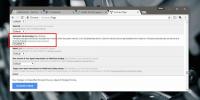

![إعادة مقطع الأفلام القديم إلى عارض الصور على Twitter [Chrome]](/f/b9630c24bc4a5ba8bd21272d9326c497.jpg?width=680&height=100)